Visão geral do Recall
Recall utiliza Windows Copilot Runtime para ajudar você a encontrar algo que tenha visto em seu computador. Realize pesquisas ao usar pistas de que você se lembre ou use a linha do tempo para percorrer as atividades anteriores, incluindo aplicativos, documentos e sites. Assim que encontrar o que está procurando, você poderá voltar rapidamente ao conteúdo visto no instantâneo selecionando o botão de reiniciar abaixo da captura de tela. A API UserActivity é o que permite que os aplicativos forneçam vinculação profunda para que você possa continuar do ponto em que parou.
Click to Do é um recurso com tecnologia de IA que utiliza o modelo de Phi Silica local em PCs com Copilot+ para conectar ações ao conteúdo (texto ou imagens) encontrado por Recall. Por exemplo, um vídeo que você assistiu mostrava uma pessoa usando uma camisa que você gosta. Você pode encontrar esse vídeo e onde a camisa aparece usando Recall. Click to Do oferecerá a opção de pesquisar usando o Bing sobre onde você pode comprar essa camisa online. Os desenvolvedores poderão lançar Click to Do de dentro de seu aplicativo usando um esquema de URI.
Saiba mais sobre Click to Do ou descubra como Iniciar Click to Do do seu aplicativo usando um URI.
Saiba mais sobre Recall, incluindo:
- Requisitos do sistema
- Como usar a Recall
- Como pesquisar com Recall
- Como a interação de conteúdo (com o "Screenray") funciona
- Como pausar ou retomar instantâneos
- Como filtrar determinados sites ou aplicativos de serem salvos pelo Recall
- Como gerenciar instantâneos e espaço em disco do Recall
- Atalhos do teclado
Saiba mais sobre Privacidade e controle sobre sua experiência de Recall, incluindo:
- Controles sobre como gerenciar suas preferências de Recall e instantâneos
- Como filtrar aplicativos e sites de seus instantâneos
- Como funciona o armazenamento de instantâneos (o conteúdo permanece local)
- Segurança integrada incluída com o PC de núcleo seguro, o processador de segurança Microsoft Pluton e a ESS (Segurança de Entrada Avançada) do Windows Hello
Para administradores de TI, saiba como Gerenciar o Recall usando o Gerenciamento de Cliente do Windows, incluindo:
- Requisitos do sistema
- Navegadores com suporte
- Como configurar políticas para Recall
- Limitações
- Configurações controladas pelo usuário para Recall
- Alocação de armazenamento
- Configuração de política para controlar se o Windows salva instantâneos da tela e analisa a atividade do usuário no dispositivo: DisableAIDataAnalysis
Atualizações de Recall:
- Visualização de Recall com Click to Do em PCs Copilot+ com o Windows Insiders no Canal de Dev (22 de novembro de 2024)
- Atualização sobre Recall arquitetura de segurança e privacidade (27 de setembro de 2024)
- Atualização na versão prévia do recurso Recall para Copilot+ PCs (7 de junho de 2024).
Pré-requisitos
- Um PC CoPilot+ da Qualcomm, Intel ou AMD.
- No momento, não há suporte para Arm64EC (Compatível com Emulação).
- Windows 11 Insider Preview Build 26120.3073 (Canais de Desenvolvimento e Beta) ou posterior deve estar instalado em seu dispositivo.
Para utilizar Recall e Click to Do em seu aplicativo do Windows:
- Isso ainda não está disponível. Esse suporte será incluído em um próximo lançamento no canal experimental do canal do SDK do Aplicativo do Windows.
- A API UserActivity é compatível com o SDK do Windows na versão 10.0.17134.0 (Windows 10, versão 1803, Build 17134) ou em versões posteriores.
Iniciar Click to Do
Para iniciar o recurso Click to Do em um PC Copilot+ do seu aplicativo, você pode utilizar o seguinte esquema de URI: ms-recall://default/?screenray.
Atualmente, para que Click to Do funcionem, o recurso Recall deve estar habilitado no PC Copilot+. Consulte a seção "Escolha do usuário desde o início" de Privacidade e controle sobre sua experiência de Recall para obter orientação sobre como habilitar ou desabilitar Recall na seção de segurança de privacidade das Configurações do Windows.
O URI do ms-recall://default/?screenray permite que seu aplicativo inicie programaticamente Click to Do, colocando uma sobreposição interativa na parte superior da tela do computador. Essa sobreposição sugere ações rápidas a serem exibidas para imagens ou texto. A análise da tela é sempre executada localmente no dispositivo. O conteúdo só será compartilhado se o usuário optar por concluir uma ação. O conteúdo não é salvo, nem é automaticamente passado de volta para o aplicativo usado para abrir a sobreposição. Esse URI não aceita parâmetros adicionais.
Os exemplos de código a seguir abrem Click to Do do aplicativo do usuário:
winrt::Windows::Foundation::Uri clickToDoUri(L"ms-recall://default/?screenray");
winrt::Windows::System::Launcher::LaunchUriAsync(clickToDoUri);
var clickToDoUri = new Windows.Foundation.Uri(L"ms-recall://default/?screenray");
Windows.System.Launcher.LaunchUriAsync(clickToDoUri)
Usar o Recall em seu aplicativo do Windows
Para quem aceitar habilitando "Recall e instantâneos" em > Privacidade e segurança, o Windows salvará regularmente instantâneos da tela do cliente e os armazenará localmente. Ao usar a segmentação de tela e reconhecimento de imagem, o Windows disponibiliza a capacidade de obter insights sobre o que está visível na tela. Como desenvolvedor de aplicativos do Windows, agora será possível oferecer aos usuários dos seus aplicativos a capacidade de realizar pesquisa semântica nos instantâneos salvos e encontrar conteúdo relacionado aos seus aplicativos. Cada instantâneo tem uma UserActivity associada que habilita ao usuário reiniciar o conteúdo.
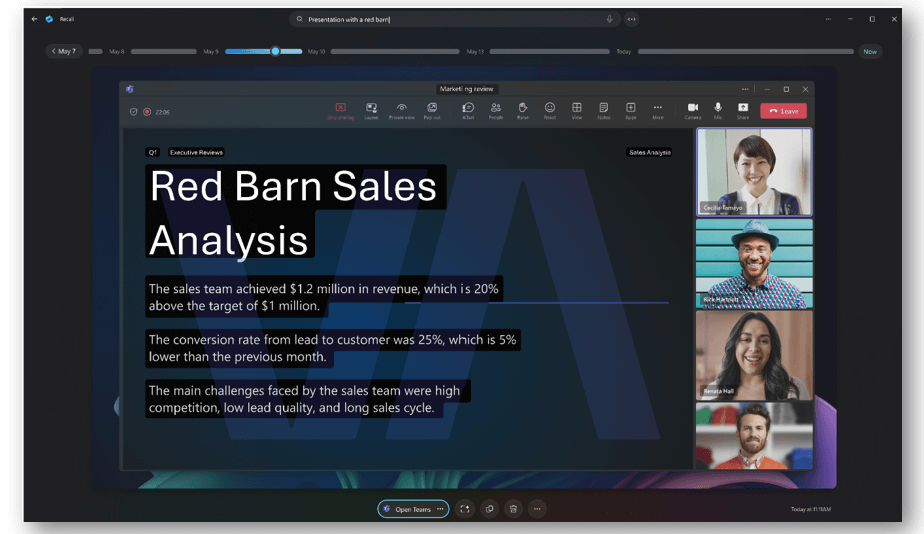
Atividades do usuário
Uma UserActivity se refere a algo específico em que o usuário estava trabalhando em seu aplicativo. Por exemplo, quando um usuário está escrevendo um documento, uma UserActivity pode fazer referência ao ponto específico do documento em que a escrita foi interrompida. Ao usar um aplicativo de música, a UserActivity pode ser a playlist que o usuário ouviu pela última vez. Ao desenhar em uma tela, a UserActivity pode ser o ponto em que o usuário fez sua última marca. Em resumo, a UserActivity representa um destino em seu aplicativo do Windows para o qual um usuário pode retornar com a finalidade de retomar o que estava fazendo.
Para interagir com uma UserActivity, o aplicativo do Windows chamaria UserActivity.CreateSession. O sistema operacional Windows responde ao criar um registro de histórico indicando o horário de início e de término dessa UserActivity. Voltar a interagir com a mesma UserActivity ao longo do tempo resultará no armazenamento de diversos registros de histórico para ela.
Mais informações sobre como se envolver com Atividades do Usuário usando Recall chegarão em breve.